Quiero jugar a Minë
Antes de seguir nos gustaría recordar que Minë aún no puede considerarse, ni de lejos, un juego terminado. En la actualidad hemos conseguido introducir unas pocas órdenes y el universo por el que podrás pasear es bastante pequeño comparado con otros juegos y nuestras expectativas.
Sin embargo, tienes la oportunidad de participar de lleno en un proyecto realmente interesante, en tu lengua y fiel a Tolkien.
Básicamente existen dos formas de jugar a Minë. Una de ellas no
requiere prácticamente nada de tu parte salvo conectarte a un
ordenador que te indicaremos y crear un personaje. La otra está
reservada para aquellos que deseen probar a tener una mini Tierra
Media en su propio ordenador y posibilitar así conexiones de otros
ordenadores al suyo (con la posibilidad de crear mundos particulares usando Miné como base).
Vamos a ello...
A) Mi intención es conectarme al servidor público de Minë y jugar cuanto antes.
Inmediatamente, modo web:
Pulsa aquí:
http://tolkien.mine.nu:8081/httelnet/httelnet.jsp
Aquí hay una herramienta programada por Andrés 'Hirunatan' que permite conectarse a Minë directamente desde el navegador web. Es útil para echar un vistazo y también para los que estén detrás de un proxy duro que no permita usar el protocolo telnet. La aplicación es sencilla y tiene algunas carencias, pero funciona.
Inmediatamente, cliente telnet:
Pulsa aquí:
telnet://tolkien.mine.nu:2000
Con este enlace te conectas al servidor de Minë usando el cliente de telnet que tengas instalado por defecto en tu sistema operativo. Si usas Linux, los clientes son bastante aceptables. En cambio, el cliente de Windows es muy malo, no lo recomendamos en absoluto.
Usando un cliente de MUD (recomendado)
Esta opción es la que mejor funciona y más posibilidades ofrece. Lo único que tienes que hacer es conseguir un programita específico. Al igual que hay programas de retoque
fotográfico, o programas para escribir documentos, también hay muchos
programas para conectare a juegos de tipo MUD o MUSH (para saber qué
es exactamente un juego tipo MUD o MUSH vete a AYUDA). Realmente no importa cuál de ellos uses
para conectarte a nuestro servidor. Lo único que has de indicarle al
programa que elijas (encontrarás una lista en ENLACES) es que el host o server es el siguiente:
servidor: tolkien.mine.nu
puerto: 2000
Debido a la naturaleza de software libre de Minë, sus autores recomiendan el uso de programas para conectarse que sean también software libre. Nosotros estamos siguiendo dos proyectos diferentes. Uno se llama Clio y el otro Papaya. Ambos funcionan tanto en GNU/Linux, Machintosh y MS Windows. Las páginas web respectivas son:
CLIO: http://www.wabe.org.uk/clio
PAPAYA: http://www.gtk-papaya.org.
Clio es un cliente MUD de modo texto, mientras que
Papaya es gráfico. Gracias a los esfuerzos de Pablo Ruiz Aranarth, tanto Clio como Papaya tienen soporte para caracteres tildados y ñ en todas sus versiones. Papaya, además, cuenta con una traducción al español hecha también por Pablo. La autora de Papaya tuvo la gentileza de construir una versión exclusiva del cliente MUD, tanto para GNU/Linux [descargar] como MS Windows [descargar], para Minë 1.0. En esta versión especial, Minë aparece como MUD por defecto de Papaya y los gráficos se han personalizado. Esta versión exclusiva es anterior a la 0.98 de manera que si ya hay una versión más moderna de Papaya, te recomendamos que la uses en vez de nuestra versión particular.
Vamos a ver cómo os conectaríais con Papaya, con el resto de clientes MUD suele ser parecido.
Primer paso: Arrancamos Papaya y aparece una ventana como ésta:

Segundo paso: Hacemos clic en el botón de NEW y rellenamos los campos como aparece en la imagen. [Atención: En la versión exclusiva de Papaya para Minë, este paso no es necesario ya que ya se incluye como primer MUD de la lista. Simplemente selecciónalo y pincha en Conectar]
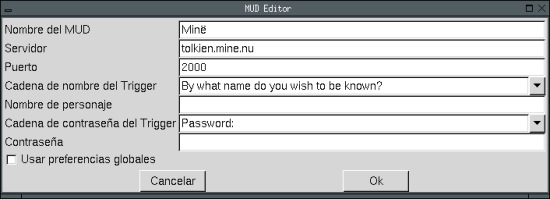
Tercer paso: Aceptamos el nuevo MUD, lo seleccionamos de la lista y pulsamos en el botón de CONNECT. Debería aparecer algo como esto.

Ya sólo resta escribir 'c', darle a ENTER y crear el personaje! Para cualquier duda durante la creación del personaje, escribe '?'. Una vez dentro del juego, escribe '+?' y sigue las instrucciones.
Recomendamos encarecidamente que echéis un vistazo a la Lista de órdenes posibles de Minë en la actualidad.
B) Mi intención es construir un servidor Minë en mi propio ordenador para que otros se conecten a mí
Ésta es la opción que deberían elegir aquellos interesados en montar su propia Tierra Media usando como base Minë.
Bueno, creo que lo mejor será clasificar a las personas que van a instalar Minë dentro de dos categorías: Los que ya lo han hecho y los que lo hacen por primera vez.
Nunca he instalado Minë en este ordenador
Éste es el caso más habitual.
- sistemas tipo GNU/Linux y similares
Si tienes instalado un sistema operativo como GNU/Linux, xBSD o UNIX lo único que tienes que hacer es descargarte el fichero comprimido en zip o tgz de la última versión estable/inestable de Minë, descomprimirlo, meterte en el directorio creado y ejecutar 'python2.2 mine.py' o 'python2 mine.py'. Esto es así porque suele venir 'de regalo' en una instalación típica el intérprete python. De no ser así, ve a http://python.org y descarga la versión 2.2 si tu sistema operativo no dispone de un paquete específico de python.
Una vez que esté corriendo el servidor, conectaos a él mediante un 'telnet localhost 2000'. (donde pone localhost poned la IP si se trata de un ordenador diferente del que estáis usando). Como el programa telnet de GNU/Linux soporta colores podéis aguantar con él pero si os cansa el que todo el texto (tanto de entrada como de salida) se mezcle, probad a usar Clio (texto), Gnome-Mud (gráfico) o Papaya (gráfico) que hacen más agradable una sesión de MUD.
-
Otros sistemas operativos tipo Windows
Si tienes instalado un sistema operativo tipo Windows, MacOS, BEOS o Amiga, lo más probable es que NO tengas instalado el intérprete de python necesario para ejecutar Minë. Sigue los siguientes pasos y con un poco de suerte tendrás Minë corriendo en tu ordenador en unos pocos minutos.
PASOS para Windows (para otros sistemas operativos será similar):
- Descargáis el programa Python y lo instaláis completo.
- Descargáis la última versión de Minë y descomprimís el fichero en un directorio cualquiera.
- Os metéis en el directorio generado por Minë y pincháis en mine.py. De esta forma tendréis activado el servidor y aparecerá un mensaje como éste

Para conectaros a él, seguid las instrucciones de arriba pero cambiando 80.59.169.162 (tolkien.mine.nu) por la IP de vuestro equipo (127.0.0.1 es un número asociado a tu ordenador estés conectado o no a Internet, úsalo para asegurarte de que todo va bien)
|